Amazon е онлайн търговец на дребно номер едно в света. Поради това не би трябвало да е изненада, че актуализирането на вашите данни в Amazon е бърз и лесен процес за клиентите му по целия свят. Когато използвате Amazon, е жизненоважно вашите данни да са актуални. Наскоро ли сте се преместили вкъщи и затова домашният ви номер се е променил? Или може би сте се сдобили с мобилен ъпгрейд и съответно нов номер. Или може би просто искате да използвате един номер, предназначен за вашия акаунт в Amazon.

За щастие, промяната на вашия телефонен номер в Amazon е лесен процес. В тази статия ще ви покажем как да направите това, независимо от вашето устройство.
как да печелите монети онлайн
Продължете да четете, за да научите повече.
Как да промените телефонния номер на Amazon на компютър
Много хора обичат да превъртат през Amazon през своя работен плот. Ако попадате в тази категория, тогава ще се радвате да разберете, че промяната на вашата парола е лесна за извършване.
Просто следвайте тези стъпки:
- От браузъра си преминете към Amazon’s уебсайт.
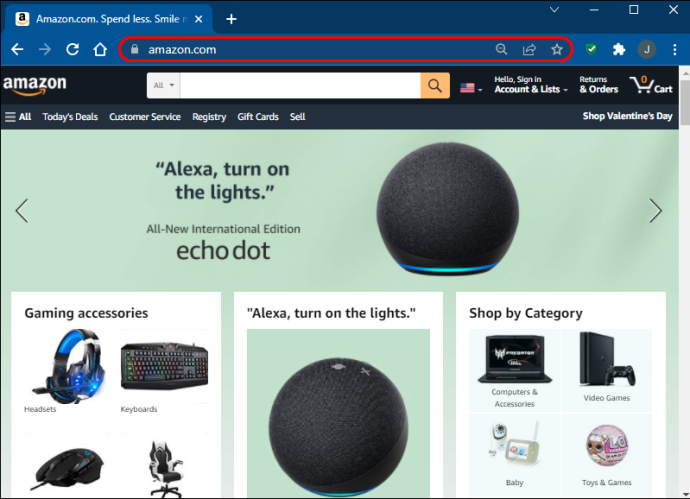
- Влезте в акаунта си, като използвате вашите идентификационни данни.
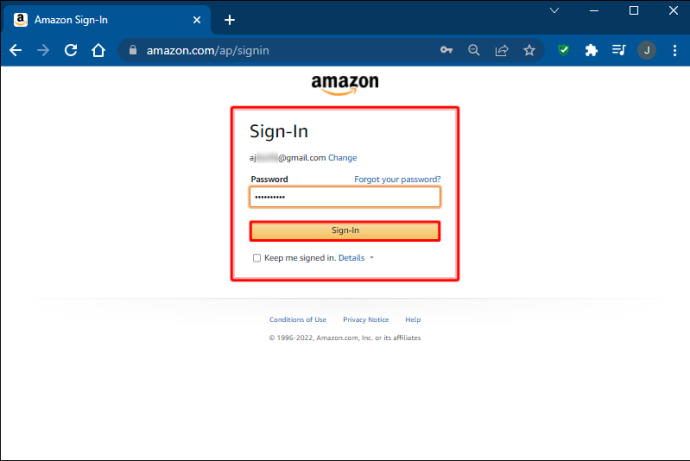
- Задръжте курсора на мишката върху мястото, където пише „Акаунти и списъци“.
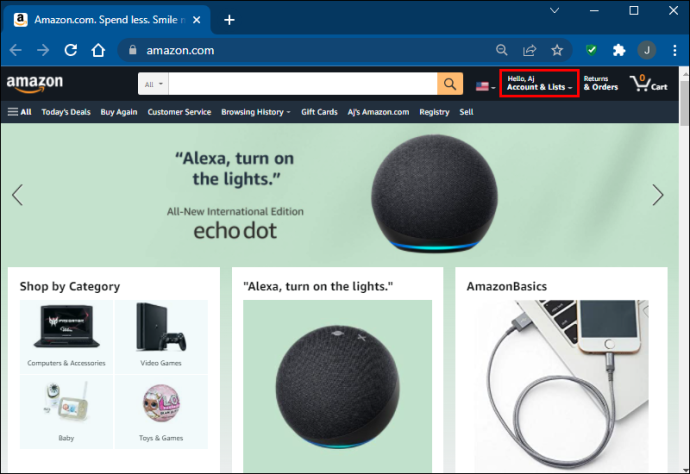
- Изберете „Вашият акаунт“.
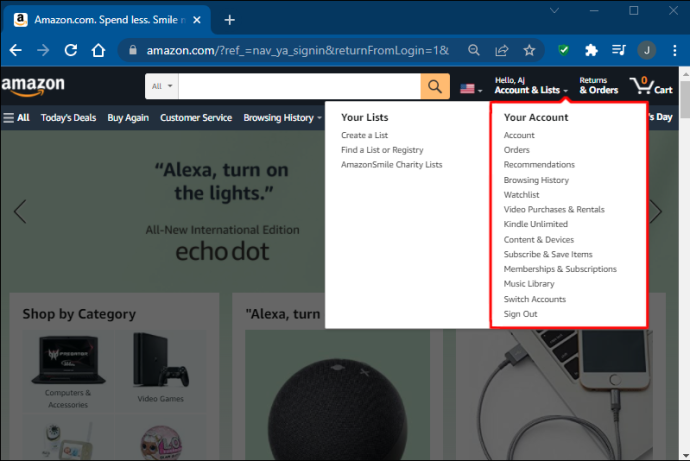
- От появилите се опции изберете „Вход и сигурност“.
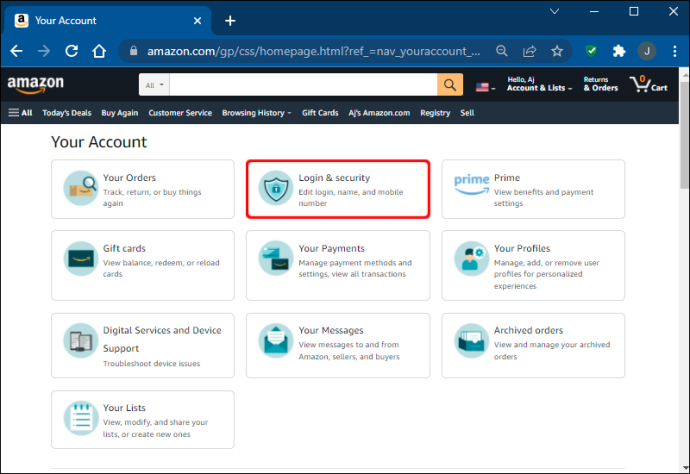
- Въведете паролата си и натиснете „Вход“.
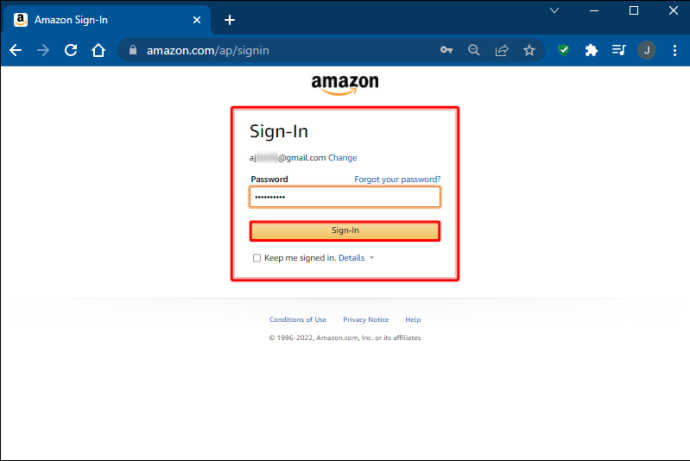
- Кликнете върху „Редактиране“ до телефонния си номер.
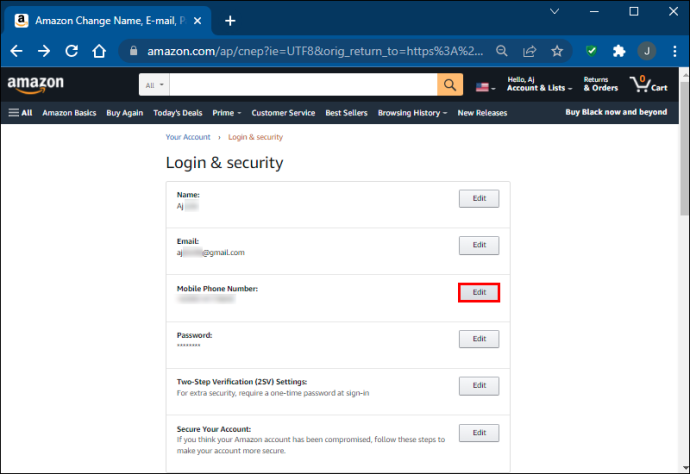
- В съответните полета въведете новия си телефонен номер.
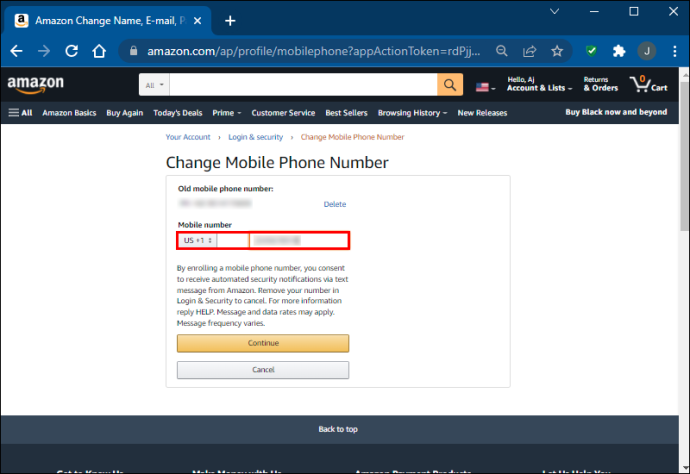
- Когато това стане, натиснете „Запазване на промените“.
Как да промените телефонния номер на Amazon в приложението за iPhone
Дигиталната ера все повече се характеризира с появата на приложения. Като се има предвид колко популярен е Amazon, изглежда правилно, че те също имат собствено приложение, от което хората могат лесно да имат достъп до своите акаунти по лесен начин.
В наши дни много от нас предпочитат да превъртат Amazon с помощта на мобилното приложение. Спестява време и може да бъде достъпен отвсякъде. Ако установите, че използвате Amazon на iPhone, ето как да актуализирате данните си, за да промените телефонния номер, свързан с вашия акаунт.
- Отворете приложението Amazon на вашия iPhone.
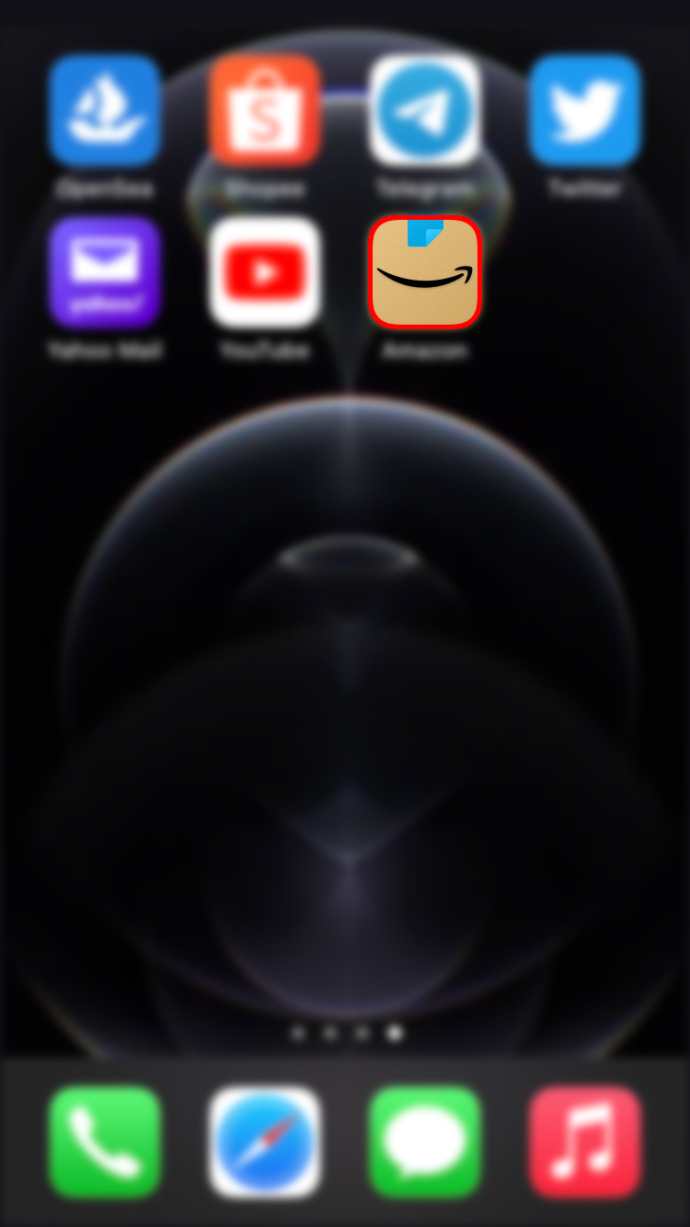
- Ако още не сте го направили, влезте в акаунта си, като използвате идентификационните си данни за Amazon.
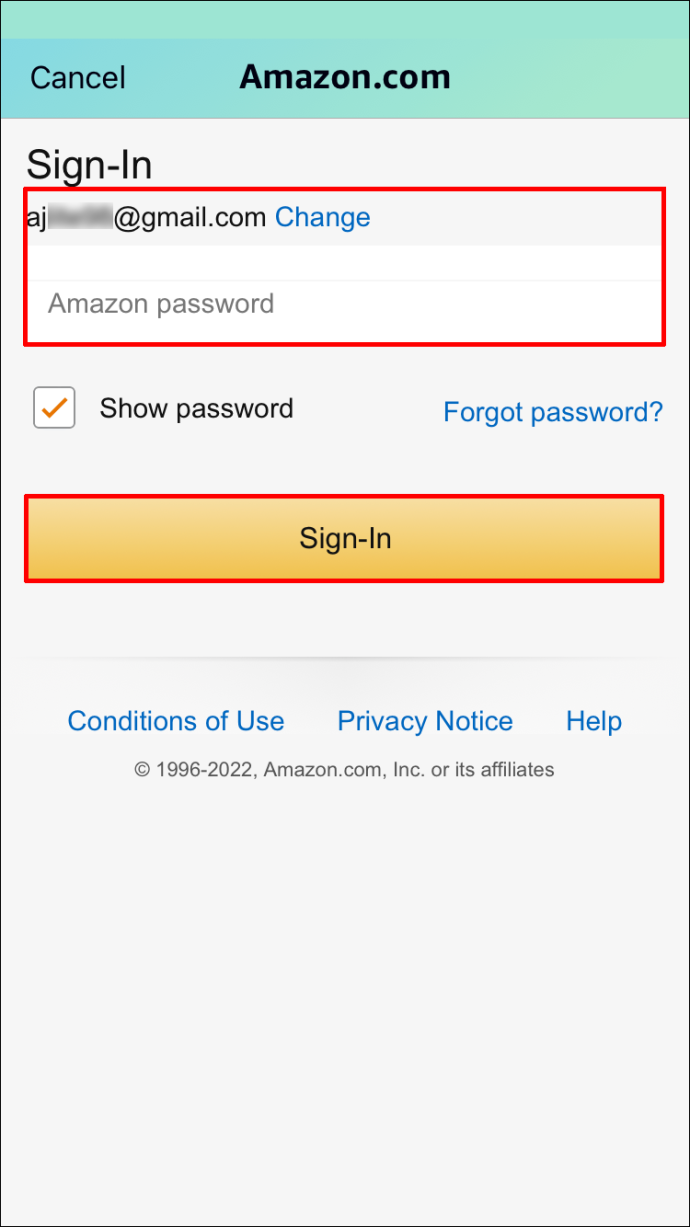
- Навигирайте до страницата си „Акаунт“, като изберете трите хоризонтални точки в горния десен ъгъл на екрана.
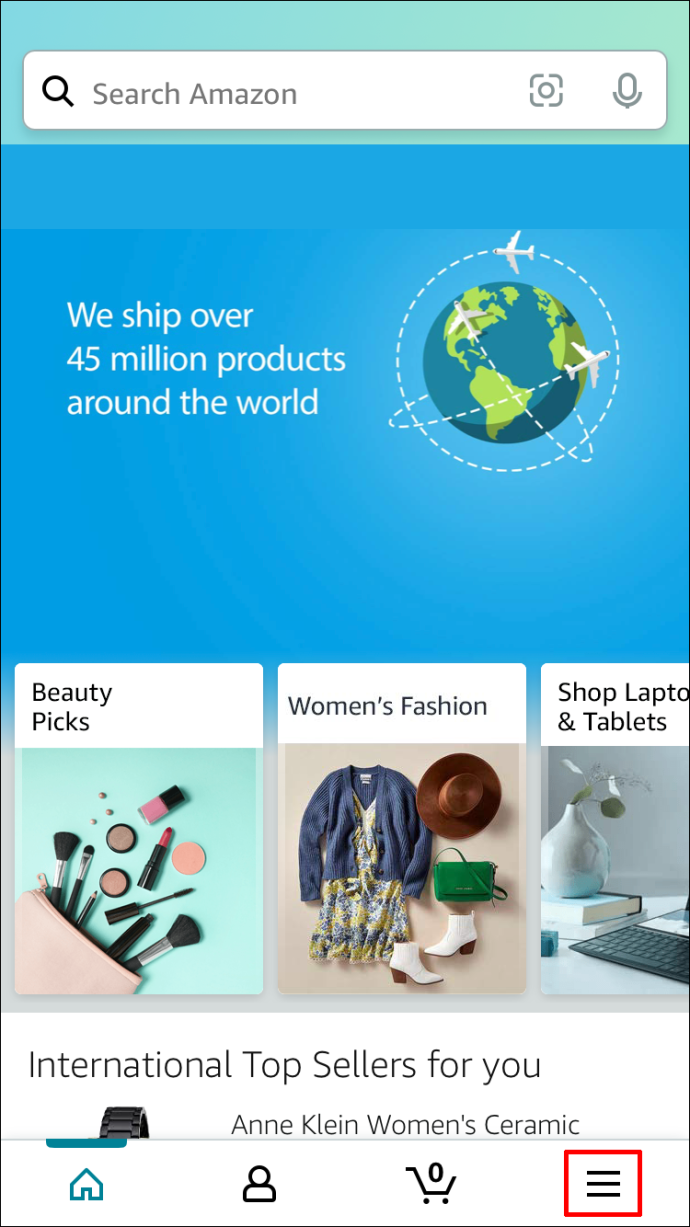
- До мястото, където пише „Телефонен номер“, докоснете „Редактиране“.
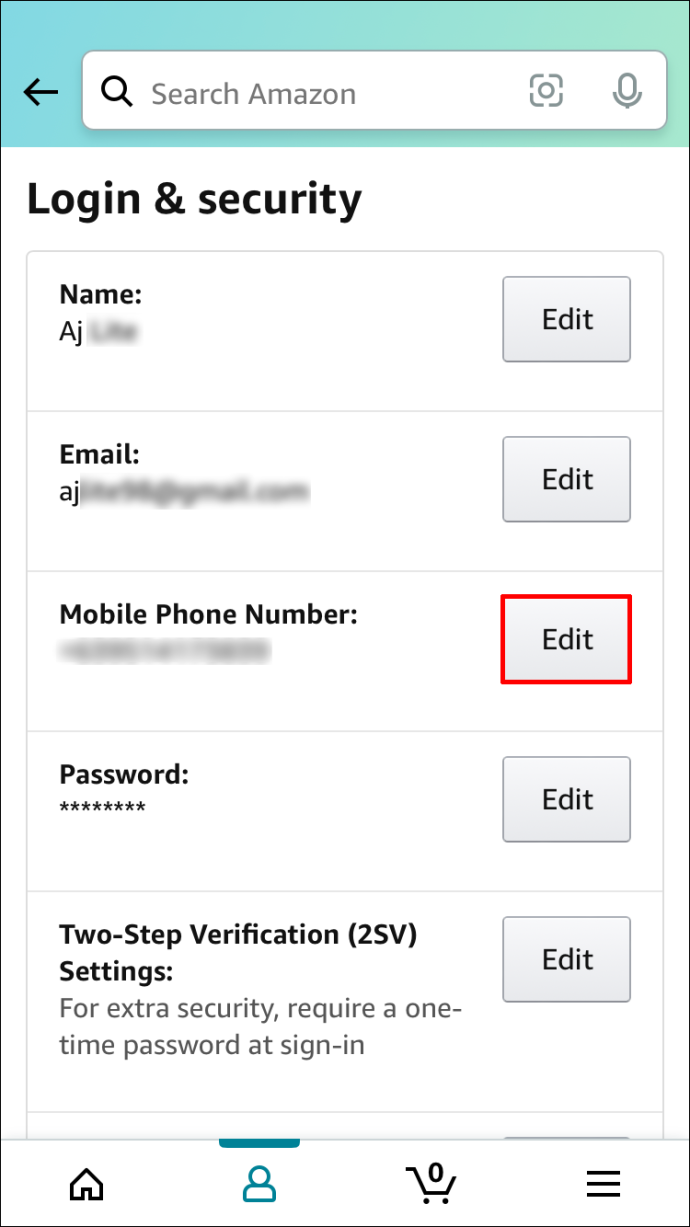
- След това ще искате да следвате инструкциите на екрана, за да актуализирате номера си.
- Натиснете „Запазване на промените“, за да завършите актуализацията на вашия телефонен номер.
Как да промените телефонния номер на Amazon в приложението за Android
Промяната на вашия телефонен номер в Amazon чрез приложението за Android е бърз и лесен процес. Преди да направите нещо друго, важно е приложението Amazon да е изтеглено на вашето устройство. Въпреки че е възможно да получите достъп до акаунта си от мобилния си браузър, изтеглянето на приложението е много по-лесно.
Ако все още не сте го изтеглили, можете да го направите, като отидете в Google Play Store (или който и да е магазин за приложения, който използвате). След като изтеглянето приключи, просто следвайте тези стъпки, за да промените паролата си.
- Отворете приложението Amazon на вашия Android.
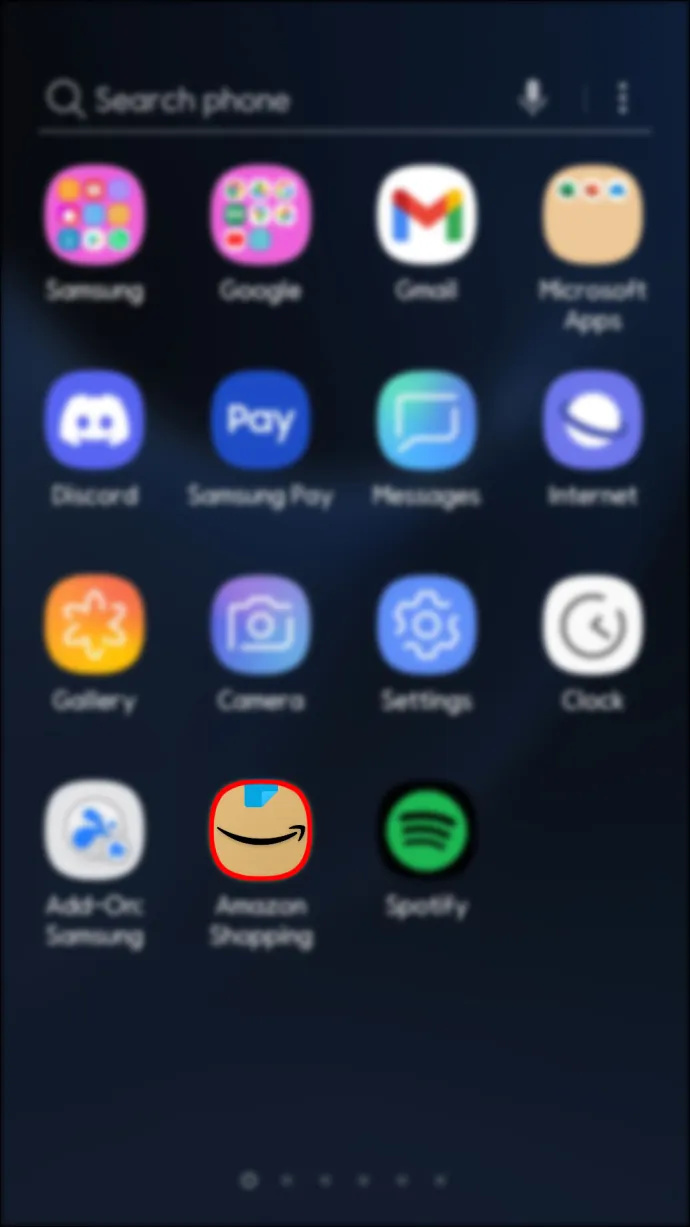
- Ако е необходимо, влезте с вашето потребителско име и парола за Amazon.
- Докоснете трите точки в горния ляв ъгъл на страницата.
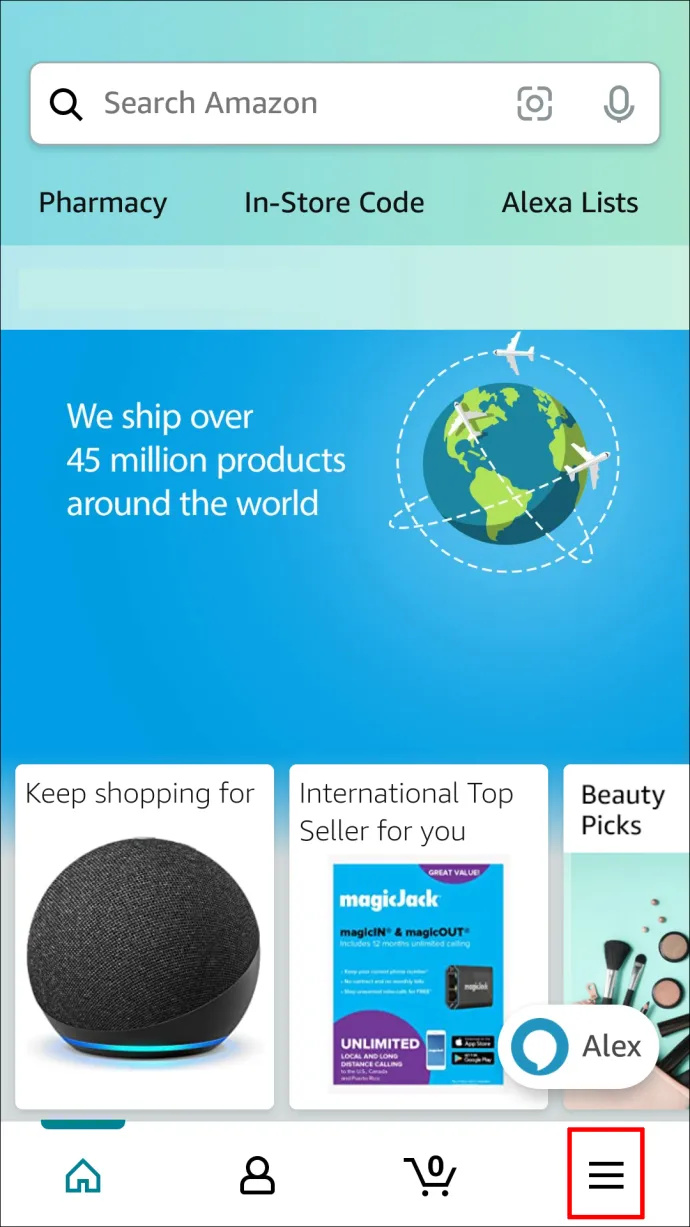
- След това изберете „Вашият акаунт“.
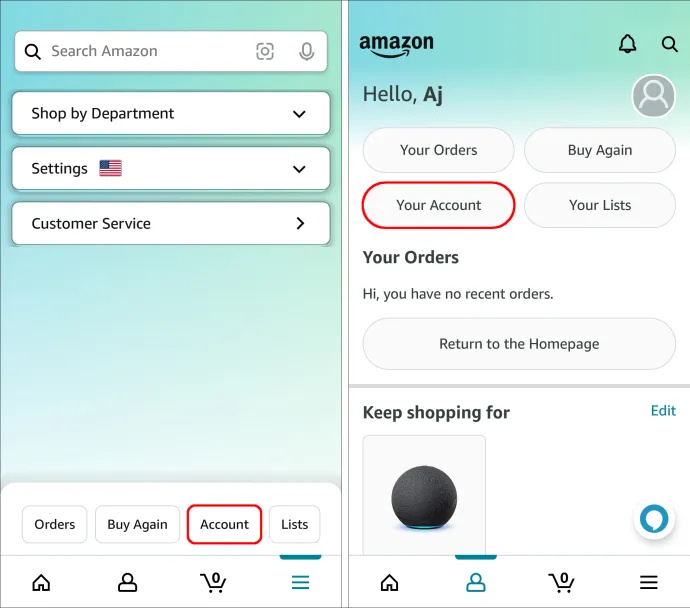
- Изберете опцията „Вход и сигурност“.
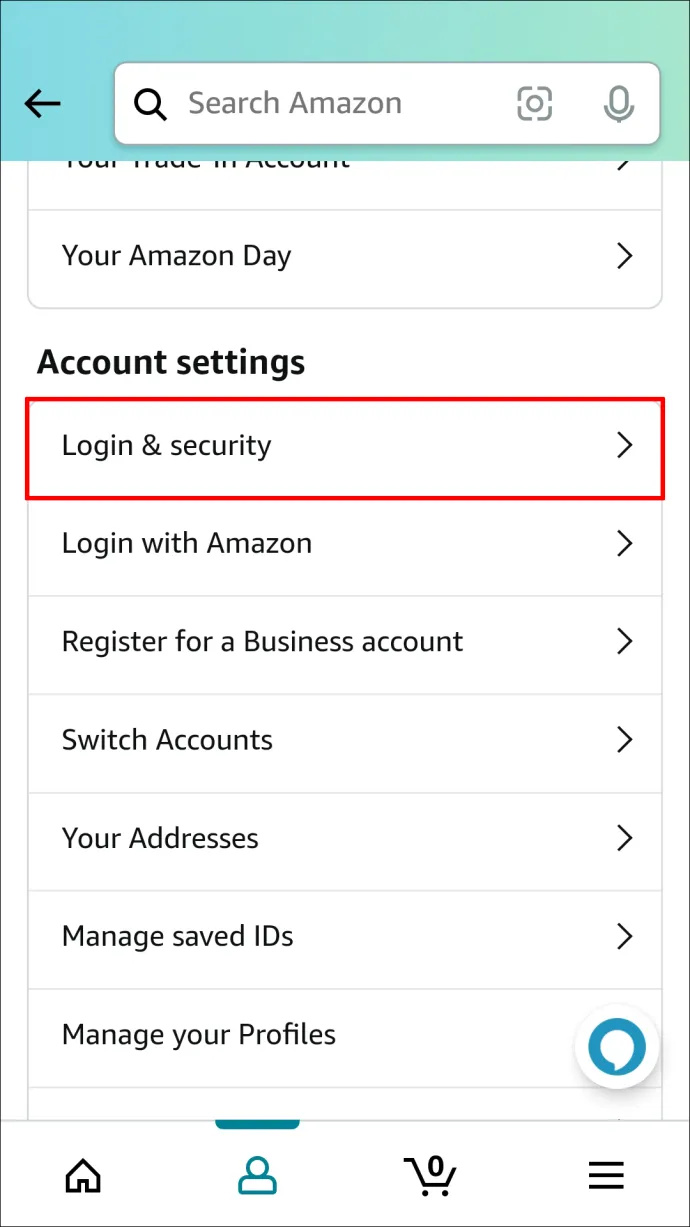
- До мястото, където пише телефонен номер, докоснете „Редактиране“.
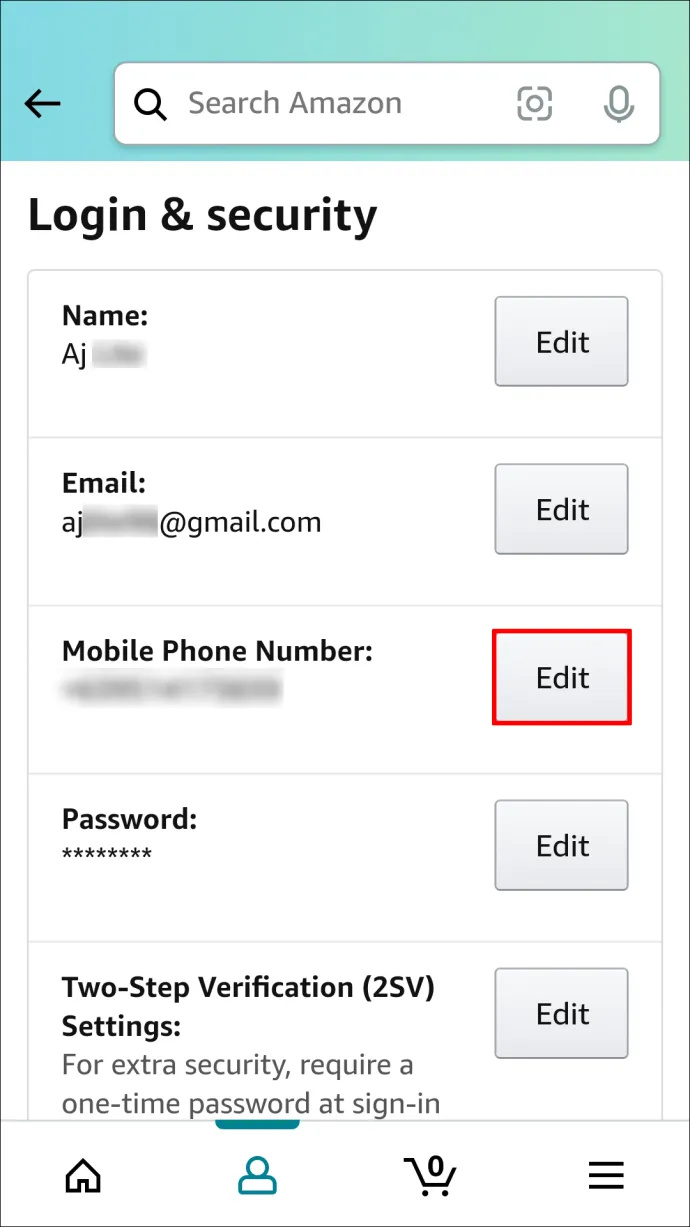
- Когато бъдете подканени, въведете новия си мобилен номер.
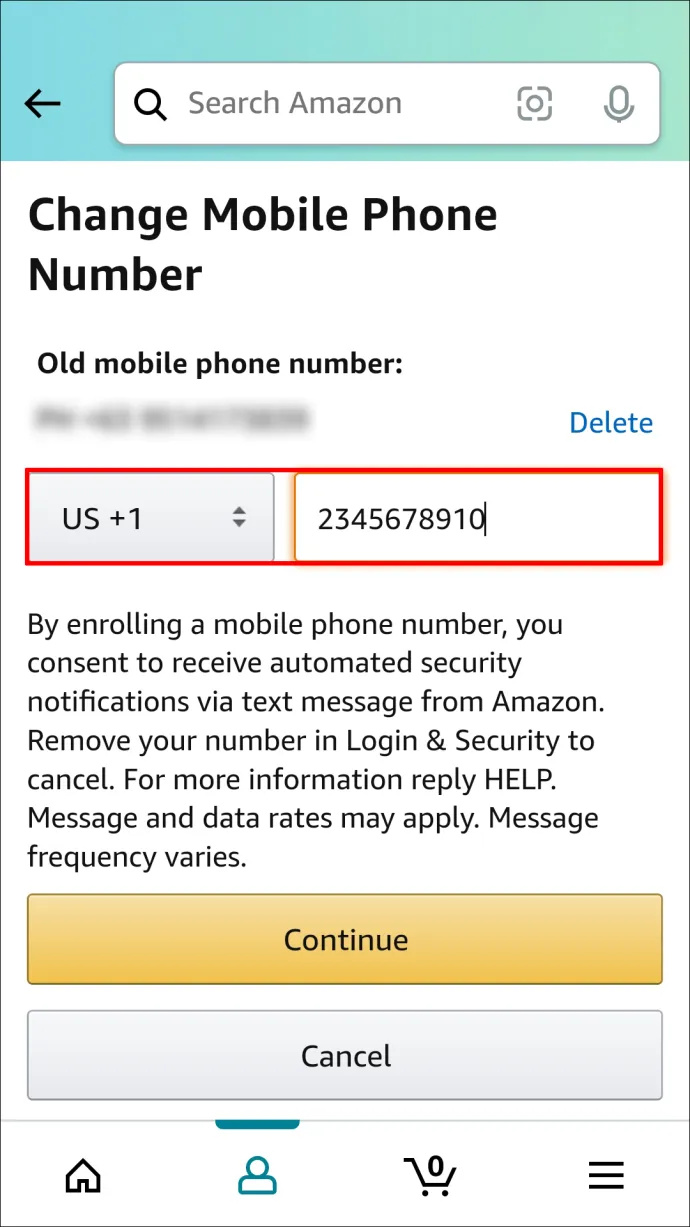
- Когато приключите, изберете „Запазване на промените“.
- Вашият мобилен номер вече трябва да бъде актуализиран.
Някои допълнителни ЧЗВ
Продължете да четете за отговорите на още въпроси, които имате относно промяната на телефонния ви номер в Amazon.
Как да променя имейл адреса си в акаунта си в Amazon?
За да промените своя имейл адрес в Amazon, ще трябва да влезете в страницата на вашия акаунт. Оттам преминете към секцията „Вход и сигурност“. Когато видите вашия имейл адрес, изберете да го редактирате, като щракнете върху бутона. След това ще можете да актуализирате своя имейл адрес. Когато това стане, уверете се, че сте запазили промените си. По този начин вашите данни ще бъдат актуализирани на всичките ви устройства.
Мога ли да променя телефонния си номер повече от веднъж в Amazon?
Да, можете да актуализирате телефонния си номер в Amazon толкова пъти, колкото искате. Понастоящем няма ограничение за броя пъти, в които можете да направите това.
Мога ли да актуализирам данните си за плащане в Amazon?
Да, възможно е да актуализирате или добавите нови данни за плащане в Amazon. За да направите това, ще трябва да отидете в акаунта си и да изберете „Вашите плащания“. За да добавите метод на плащане, изберете връзката към метода, който искате да добавите. Като алтернатива, за да редактирате или премахнете метод на плащане, щракнете върху падащото меню до съответното плащане. Изберете „Редактиране“ или „Премахване“.
Трябва ли да предоставя телефонния си номер на Amazon?
приложението не можа да се стартира правилно (0xc00007b)
Не. Не е нужно да давате на Amazon своя телефонен номер. Но е полезно, ако искате актуализации на поръчките и допълнителна сигурност при влизане.
Мога ли да имам два акаунта в Amazon с един и същи телефонен номер?
Не, не можете. Акаунтът в Amazon е строго свързан със строго един имейл адрес и един телефонен номер.
Как да актуализирам телефонния си номер, ако не мога да получа кода за потвърждение на стария?
как да получите Bluetooth на Windows 10
Ако не можете да актуализирате телефонния си номер, защото нямате достъп до този, който вече е в акаунта ви, можете да се свържете Екипът за обслужване на клиенти на Amazon за повече помощ.
Бъдете в крак с новостите
Получаването на нов телефон е чудесен начин да започнете на чисто в дигиталния свят. Това обаче също така означава, че трябва да актуализирате информацията за личния си акаунт в различни сайтове. По-добре е да направите това възможно най-скоро, за да избегнете пропускането на важна информация, която може да бъде изпратена до вашето устройство.
Въпреки че Amazon не изисква да имате телефонен номер, свързан с вашия акаунт, това може да бъде изключително полезно. Например, може да се използва, за да ви помогне да нулирате паролата си, в случай че я забравите.
В случай, че нещо се обърка, докато актуализирате данните за акаунта си, можете да разчитате на екипа за обслужване на клиенти на Amazon, за да ви помогне. Работи онлайн 24/7 и като цяло има високи оценки.
Опитвали ли сте да промените телефонния си номер в Amazon? Ако е така, как открихте процеса? Кажете ни повече за вашия опит в секцията за коментари по-долу.






![Кой Amazon Fire Stick е най-новият? [Май 2021 г.]](https://www.macspots.com/img/firestick/16/which-amazon-fire-stick-is-newest.jpg)


